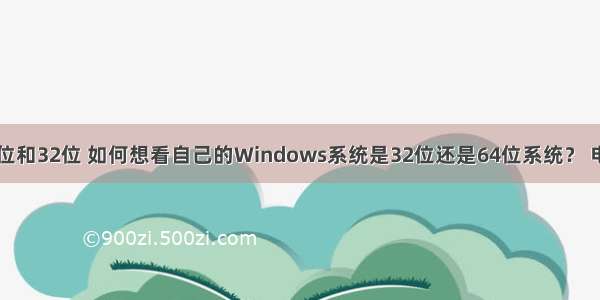适用范围及演示工具
适用范围:Windows平台所有系统
演示系统:XP专业版/WIN7旗舰版/WIN8专业版
xp系统dns怎么设置
第1步:单击XP系统桌面左下角中的“开始”按扭,并在打开的开始菜单中找到控制面板,然后在控制面板中找到并双击“网络连接”此项。
电脑互助网注:网络连接也可直接在桌面或开始菜单中的“网上邻居”并上此项上右键选择“属性”是同样可打开“网络连接”的。
第2步:在打开的“网络连接”窗口中找到“本地连接”,并在本地连接此项上右键选择“属性”。
电脑互助网注:如果使用的无线上网可直接在“无线网络连接”上右键属性,这个DNS主要是看当前正在使用的哪个上网,只能在使用上网的网络连接上设置才有效。
如果两个都在使用,系统默认优先使用的为无线网络连接,如果想调整网络连接优先级可参考:无线有线优先级设置方法
第3步:在“本地连接属性”窗口中的“常规”选项中找到“Internet协议(TCP/IP)”此项并双击。
第4步:在打开的“Internet协议(TCP/IP)属性”窗口中,单击选择“使用下面的DNS服务器地址”,输入当地的DNS服务器IP地址并单击“确定”按扭。
电脑互助网注:首选DNS服务器和备用DNS服务器意思为当首先DNS服务器无法访问时就直接使用备用的DNS服务器IP了,不过一般来说很少出现这种情况。
第5步:完成以上设置,并依次确定回去。完成之后有些电脑可能马上就生效,而有些电脑可能要卡上几秒或几十秒才生效。尊重原创 转载请留下原网址 /1/25937.html
win7系统怎么设置dns
第1步:打开WIN7开始菜单中的控制面板。
第2步:在控制面板中找到并双击“网络和共享中心”。
第3步:在“在网络和共享中心”中单击左侧中的“更改适配器设置”。
第4步:在连接上网的连接属性上右键属性。
第5步:在属性窗口中找到“Internet协议版本4(TCp/IPv4)”并双击。
第6步:在打开的“Internet协议版本4(TCP/IPv4)属性”窗口中单击“使用下面的DNS服务器地址”,然后在首选DNS服务器和备用DNS服务器中输入当地的DNS服务器IP,并确定。
第7步:然后依次确定回去,可能会卡上几秒或几十秒不等,就开始生效了。
软件如何设置dns
作者在这里推荐一款比较小巧的软件叫《彗星dns优化器》,使用此款软件可以做到一键设置dns,而且这个dns的ip是和自己电脑最符合的,是和自己电脑响应最快的一个dns服务器。
第1步:下载并成功解压缩“彗星DNS优化”软件。
第2步:找到彗星DNS优化解压缩后的“FastDNS.exe”文件并直接双击打开此程序。
第3步:在打开的“彗星DNS优化器”程序窗口中单击“一键完成(推荐)”按扭。
第4步:一般等待2分钟左右就分自动扫描并找到最适合自己电脑的dns服务器了,然后此软件还会直接把dns服务器ip直接设置到系统中。
第5步:如下图所示,dns服务器地址就是软件自动扫描到最适合自己电脑的dns服务器ip地址,再打开网页后我们就会发现打开速度是不是快了不少呢?